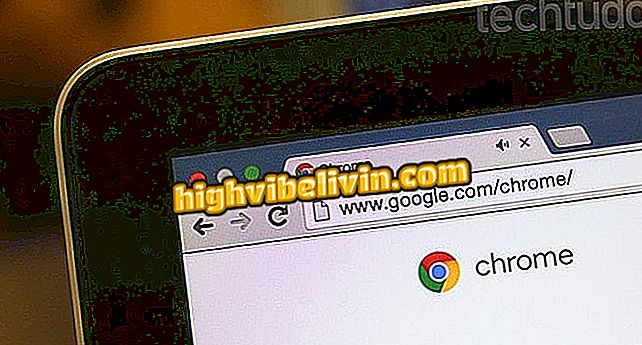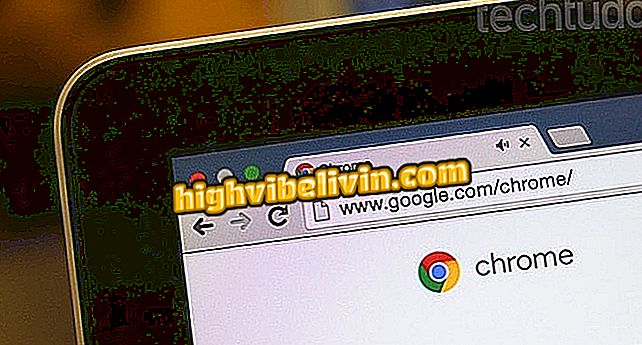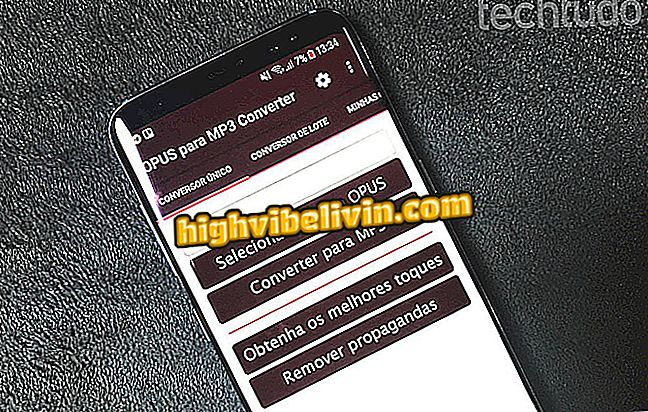Cách truyền phát đến TV của bạn thông qua Chromecast và giữ âm thanh trên điện thoại của bạn
Để sử dụng Chromecast riêng tư hơn, người dùng chỉ có thể giữ video trên TV và âm thanh trên điện thoại. Bằng cách đó, bạn không phải chi tiền cho tai nghe Bluetooth hoặc cáp dài, nếu bạn muốn chạy phương tiện truyền thông một cách im lặng.
Năm điều mà TV của bạn với Chromecast 2 có thể làm và bạn không biết
Để thực hiện việc này, chỉ cần cắm điện thoại vào điện thoại thông minh và cài đặt sẽ không cho phép phát âm thanh trên loa truyền hình. Thủ thuật này được thực hiện bằng ứng dụng LocalCast miễn phí, có sẵn cho Android. Tính năng này cho phép bạn truyền phát tất cả phương tiện điện thoại của bạn trên TV với một vài thao tác lý tưởng để nghe kín đáo các clip nhạc yêu thích, video với bạn bè và nhiều phương tiện cá nhân hơn. Tìm hiểu làm thế nào để sử dụng các tính năng trong hướng dẫn này.

Tìm hiểu cách phát âm thanh trên thiết bị di động và video trên TV với truyền phát Chromecast
Bước 1. Tải xuống và cài đặt ứng dụng LocalCast trên điện thoại của bạn. Sau đó chạm vào nút menu ở bên cạnh của ứng dụng. Trong mục "Thư viện", chọn "Video";

Truy cập thư viện video di động của bạn thông qua LocalCast
Bước 2. Tất cả phương tiện lưu trên điện thoại được liệt kê trên màn hình. Nhấn vào video bạn muốn truyền trên TV và xác nhận bằng cách nhấn vào tên Chromecast của bạn để bắt đầu truyền phát;

Tìm video và bắt đầu truyền phát trên TV thông qua LocalCast
Bước 3. Một màn hình phát trực tuyến sẽ mở để điều khiển phát sóng trên TV. Chạm vào "Âm thanh thiết bị trực tiếp" và chọn hộp văn bản bên cạnh "Âm thanh thiết bị trực tiếp";
âm thanh cho thiết bị "chỉ phát âm thanh trên điện thoại di độngBước 4. Tiếp theo, kéo thanh thông báo truyền thống ở đầu điện thoại của bạn và tìm thẻ truyền phát phương tiện. Chạm vào nút loa, chuyển từ biểu tượng sang biểu tượng mà không có dấu gạch ngang. Đồng thời, âm thanh sẽ bị tắt trên TV và chỉ duy trì trên điện thoại;

Thay đổi âm thanh phát trên TV để tắt tiếng
Bước 5. Có thể xảy ra việc âm thanh bị trễ liên quan đến video, do truyền phát và chạy trên các thiết bị khác nhau. Ứng dụng LocalCast cho phép bạn điều chỉnh điều này thông qua cùng một menu "Direct Audio to Device". Chạm vào các nút "-0.1 giây" (độ trễ) hoặc "+ 0.1 giây" (trước) cho đến khi âm thanh được đồng bộ hóa;

Điều chỉnh đồng bộ hóa video trực tuyến với âm thanh trên thiết bị di động
Bước 6. Bây giờ chỉ cần cắm tai nghe vào điện thoại của bạn và thưởng thức video trên màn hình lớn với âm thanh riêng.
Có đáng mua Chromecast không? Bình luận trên Diễn đàn